windows 7系统中的“画图”程序可用于在空白绘图区域或现有图片上绘制图形。使用“画图”程序绘制图形的方法很简单,使用不同的工具可以绘制不同的图形。绘制简单图形的具体操作步骤如下:
1.在“画图”窗口中单击“形状”按钮,在弹出的列表框中选择“椭圆形”选项,如5-7所示。
2.在窗口右侧的调色板中选择“橙色”色块,如图5-8所示。

图5-7 选择“椭圆形”选项
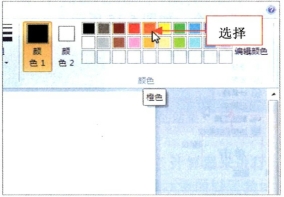
图5-8 选择“橙色”色块
3.拖动鼠标,在绘图区域中绘制一个椭圆,如图5-9所示。
4.单击“形状”按钮,在弹出的列表框中选择“曲线”选项,如图5-10所示。
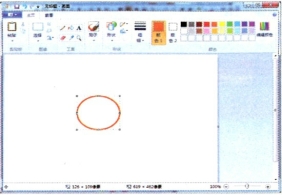
图5-9 绘制椭圆
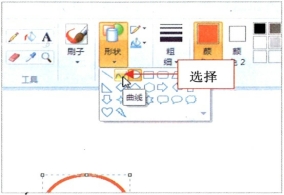
图5-10 选择“曲线”选项
5.单击“粗细”下拉按钮,在弹出的下拉列表中选择相应选项,如图5-11所示。
6.在调色板中选择“金色”选项,如图5-12所示。
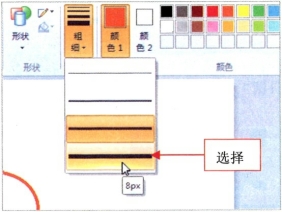
图5-11 选择相应选项
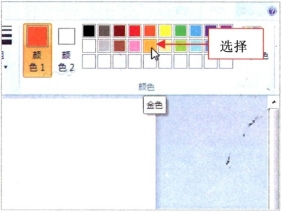
图5-12 选择“金色”选项(www.daowen.com)
7.在椭圆形内拖动鼠标绘制一条曲线,并调整其样式,然后单击“选择”按钮,如图5-13所示。
8.框选绘制的曲线图形并单击鼠标右键,在弹出的快捷菜单中选择“复制”选项,如图5-14所示。
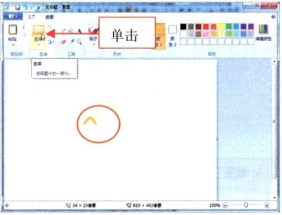
图5-13 单击“选择”按钮
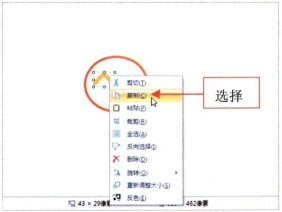
图5-14 选择“复制”选项
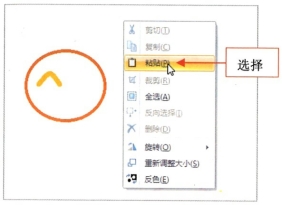
图5-15 选择“粘贴”选项

图5-16 绘制另一条曲线
9.在绘制区域的空白处单击鼠标右键,选择“粘贴”选项,如图5-15所示。
10.将复制的曲线图形移至椭圆中,并用相同的方法绘制另一条曲线,如图5-16所示。
11.单击“用颜色填充”按钮(如图5-17所示),然后在调色板中选择“橙色”色块。
12.将鼠标指针移至绘图区的椭圆形中,单击鼠标左键,填充图形,如图5-18所示。
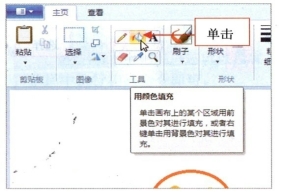
图5-17 单击“用颜色填充”按钮
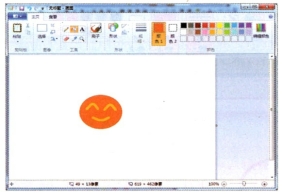
图5-18 填充图形
免责声明:以上内容源自网络,版权归原作者所有,如有侵犯您的原创版权请告知,我们将尽快删除相关内容。






